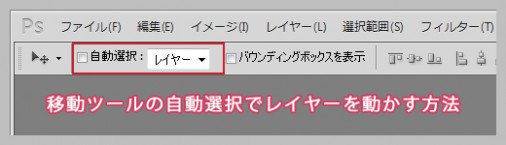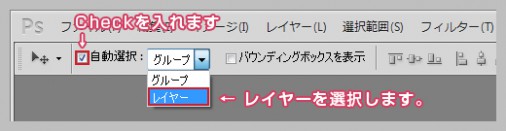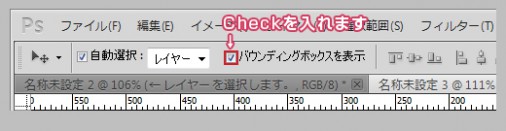※Windows7 を使用しています。
※Photoshop CS5 を使用しています。
自動選択でレイヤーを選択する
自動選択で下図のスペードを選択していきます。
移動ツールを選択するとメニューバーの下に、「自動選択」というチェックボックスがでるので、これをオンにします。レイヤーごとに選択したいので、すぐ横のプルダウンを「レイヤー」にします。
画面上のスペードをクリックすると、選択できます。 「自動選択」のチェックボックスがオンになっていなくても、Ctrl+選択したいシェイプなどをクリックすることで、同じことができます。
プルダウンの横に、「バウンティングボックスを表示」のチェックボックスがあるので、オンにしておくと選択したシェイプなどが下図のように一目でわかるようになります。 バウンティングボックスを表示されていると、拡大縮小・回転などそのままできます。
「移動ツール」の「自動選択」は、複数のレイヤーを一度に移動するときなどにいちいちチェックをはずすのが面等なので、正直私はチェックは入れないでCtrl+クリックで選択しています。 ならなぜ紹介したの~w 今回は、あくまで機能の紹介としてまとめたのでお許しを~
ホームページ作成は八戸(青森)のホームページ制作会社 北の国ウェブ工房へ。 青森県内全域、特に八戸市近郊の南部町、階上町、十和田市、三沢市、また青森県内だけでなく岩手県、秋田県などの地域に対応いたします。どうぞ、お気軽にご相談ください。 私、雪乃はPhotoshop中心にブログを更新していま~すぜひ見てくださいねぇ。